上一篇
磁盘管理 Win11磁盘合并详细教程:轻松实现分区整合
- 问答
- 2025-08-21 16:39:48
- 10
🚀 Win11磁盘合并详细教程:轻松实现分区整合
文/数码实用指南
你是不是也遇到过C盘飘红、D盘空间却用不完的尴尬?Win11自带的磁盘管理工具其实就能搞定分区合并,根本不用装第三方软件!下面用最直白的话把步骤拆解给你,跟着操作就行。
📌 第一步:备份!备份!备份!
重要的事情说三遍!合并分区会清空被合并的磁盘数据(比如要把D盘合并到C盘,D盘数据会全没),请提前把重要文件拷到移动硬盘或云盘,别偷懒!
🔍 第二步:打开磁盘管理工具
- 直接按 Win + X 键,选择「磁盘管理」
- 或者在开始菜单右键选「磁盘管理」
(界面会显示所有硬盘和分区,看到那些C、D、E的条状图就是啦)
⚠️ 关键前提:分区必须相邻且格式相同
- 只能合并相邻的两个分区(比如C和D紧挨着,但不能跳过D合并C和E)
- 两个分区必须是同一磁盘类型(比如都是NTFS格式)
- 要合并的分区之间不能有隐藏分区(如恢复分区)
🛠️ 具体操作(以合并C盘和D盘为例)
-
清空待合并分区:
如果D盘有数据,先右键点击D盘选择「删除卷」→ 确认后D盘会变成「未分配」状态(注意:这一步会清空D盘所有数据!) -
扩展C盘:

- 右键点击C盘,选择「扩展卷」
- 系统会自动检测相邻的未分配空间(就是刚删掉的D盘)
- 按提示输入要合并的空间量(一般直接点下一步就行,默认全合并)
- 完成后再刷新一下,C盘容量就变大了!
❓ 常见问题
Q:为什么我的「扩展卷」是灰色的点不了?
A:两种可能:
① 被合并的分区不相邻(比如中间夹了个恢复分区)
② 磁盘是动态磁盘而不是基本磁盘(需要转换类型,但操作复杂建议查专业教程)

Q:合并后数据能恢复吗?
A:不能!合并操作相当于格式化D盘,删了就是真没了,所以务必提前备份。
💡 进阶提醒
如果遇到无法合并的情况,可以尝试用命令行工具diskpart,但普通用户建议优先用图形化操作,更直观不易出错。
✨ 合并分区就像把两个相邻的房间隔断打通,前提是得先把其中一个房间清空,只要注意备份+相邻分区,五分钟就能搞定!如果还有疑问,欢迎在评论区留言~
(注:操作前请确认系统为Windows 11 22H2及以上版本,旧版本界面可能略有差异)
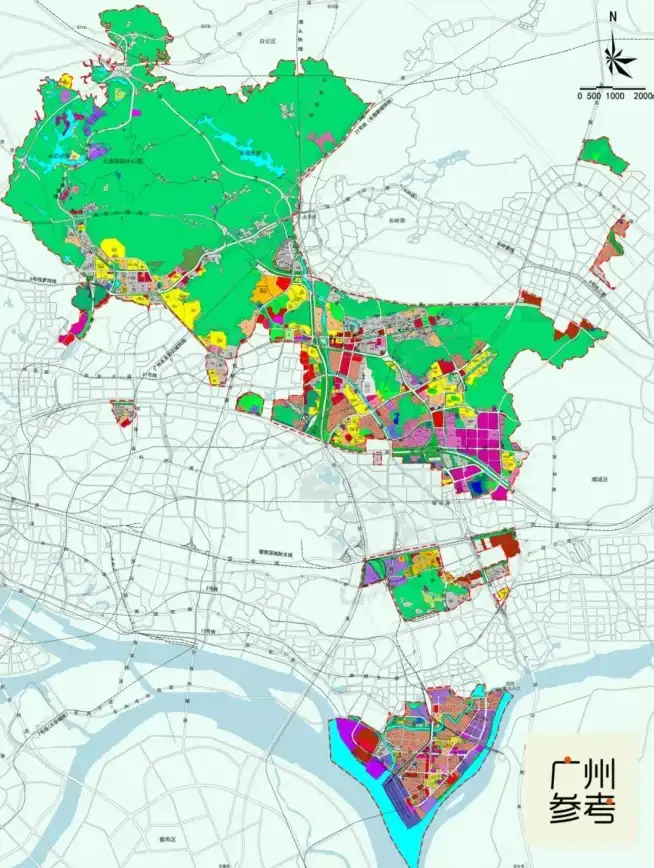
本文由 钱愉婉 于2025-08-21发表在【云服务器提供商】,文中图片由(钱愉婉)上传,本平台仅提供信息存储服务;作者观点、意见不代表本站立场,如有侵权,请联系我们删除;若有图片侵权,请您准备原始证明材料和公证书后联系我方删除!
本文链接:https://cloud.7tqx.com/wenda/686197.html









发表评论